CDR中如何抠图?
设·集合小编 发布时间:2023-02-15 13:39:08 1625次最后更新:2024-03-08 10:27:32
CDR中如何抠图?相信很多小伙伴不知道,其实在CDR中我们也可以对一些简单的图形做一些抠图的处理,那么具体如何实现抠图呢?很简单,下面就跟一起来看看吧。
工具/软件
硬件型号:联想(Lenovo)天逸510S
系统版本:Windows7
所需软件:CDR X4
方法/步骤
第1步
在cdr中打开文件,然后将图片拖入到文档中,如图
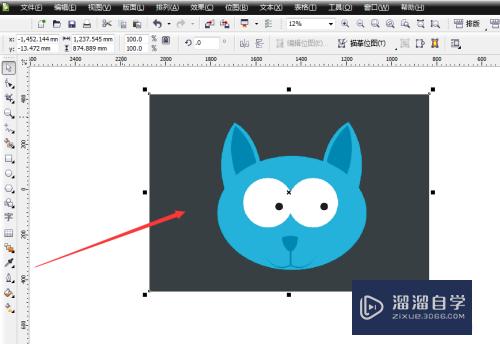
第2步
将图片弄进来后,我们用形状工具点击图片的时候,就会在角的位置出现一个可以调节的节点,如图;然后我们用添加节点按钮在图片边缘添加节点
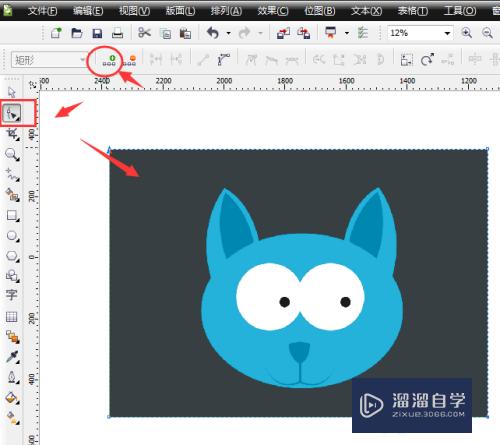
第3步
然后选择上方属性中的转换直线为曲线工具,调节
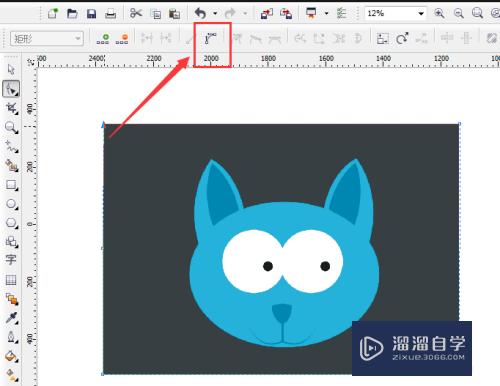
第4步
然后我们就可以使用形状工具慢慢调整图形了,将外面的边缘区域逐渐往里收缩,如图,可以通过添加、删除节点来改变外围的形状
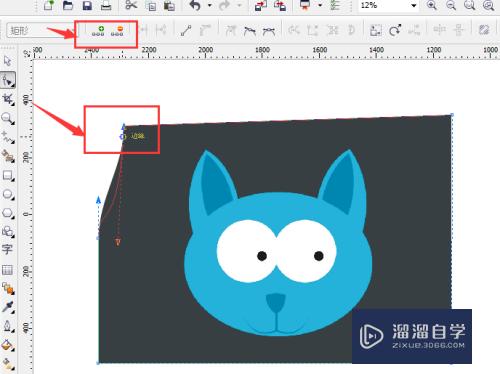
第5步
然后利用属性栏中其他的工具属性逐渐完善形状,如图
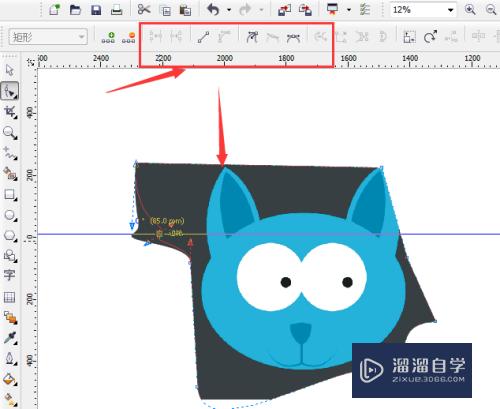
第6步
最后只留出需要的部分,导出,如图所示。
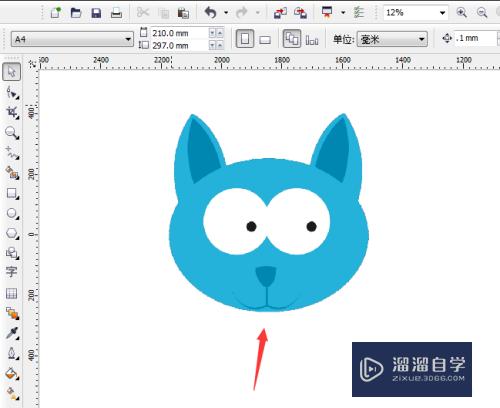
- 上一篇:很抱歉没有了 下一篇:CDR怎么使用图框精确裁剪抠图?
相关文章
广告位


评论列表